Découvrez comment afficher les efforts internes et les déplacements pour certains cas et combinaisons de charges.
- Continuez à travailler dans votre projet ou ouvrez le projet Frame_3D_Analysis.rtd.
Remarque : Les fichiers de didacticiel résident dans le dossier C:\ProgramData\Autodesk\Examples\Tutorials.
- Dans la barre d'outils standard, développez le menu déroulant des présentations et sélectionnez Résultats comme illustré ci-dessous :
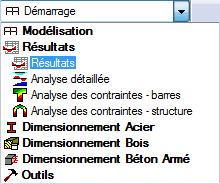
La présentation est divisée en trois parties : Vue, Diagrammes et Réactions dans la table des systèmes de coordonnées.
- Cliquez sur Vue
 Tableaux
Tableaux
Vous pouvez également cliquer avec le bouton droit dans la fenêtre Vue-Cas, puis choisir Tableaux dans le menu contextuel.
La boîte de dialogue Tableaux de données et de résultats s'ouvre.
- Sélectionnez Efforts, puis cliquez sur OK.
Vous pouvez également cliquer sur
 (Efforts dans les barres - Tableau) dans la barre d'outils Modèle de structure située à droite du programme.
(Efforts dans les barres - Tableau) dans la barre d'outils Modèle de structure située à droite du programme. Le tableau Efforts s'ouvre et affiche les informations sur les efforts internes. Les onglets disponibles au bas de la table vous permettent de visualiser les informations sur les données Valeurs, Enveloppe et Extrêmes globaux.
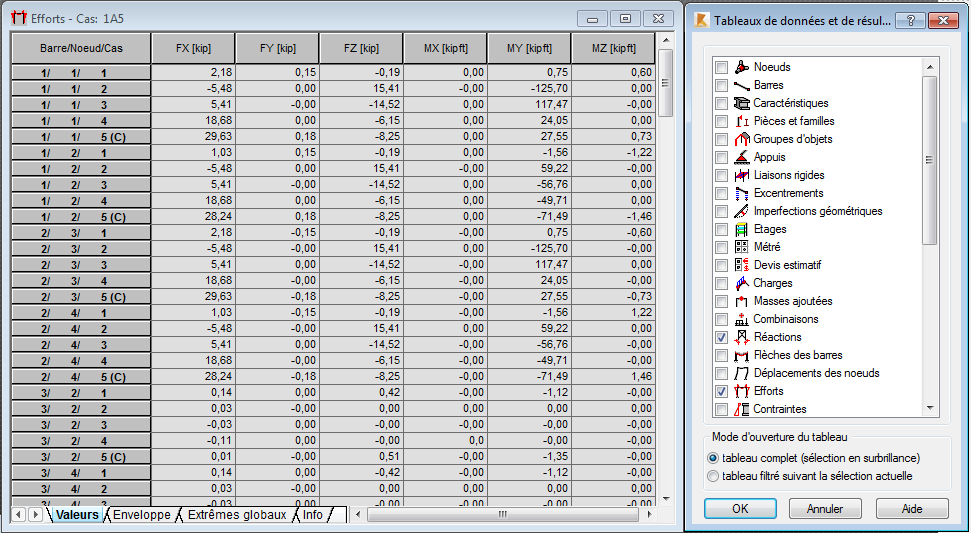
- Dans la zone de sélection de cas de la barre d'outils Sélection, développez le menu déroulant Cas et sélectionnez 5: COMB1.

Le tableau mis à jour présente les résultats pour le cas COMB1.
- Dans le tableau Efforts, cliquez deux fois sur l'en-tête de colonne FX pour trier les valeurs d'efforts dans l'ordre décroissant.
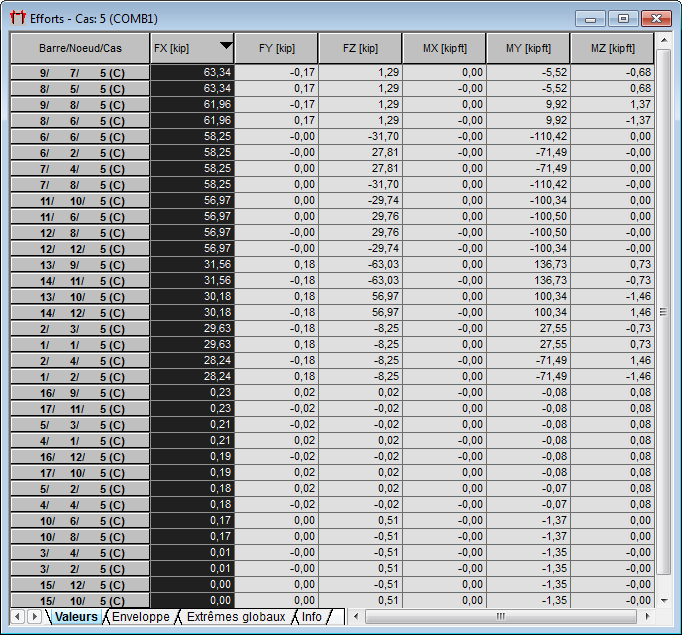
- Cliquez sur Vue
 Tableaux
Tableaux
Vous pouvez également cliquer avec le bouton droit dans la fenêtre Vue-Cas, puis choisir Tableaux dans le menu contextuel.
La boîte de dialogue Tableaux de données et de résultats s'ouvre.
- Sélectionnez Déplacements des nœuds, puis cliquez sur OK.
Vous pouvez également cliquer sur
 (Déplacements) dans la barre d'outils Modèle de structure à droite du programme.
(Déplacements) dans la barre d'outils Modèle de structure à droite du programme. - Cliquez avec le bouton droit dans le tableau Déplacements, puis choisissez Colonnes dans le menu contextuel.
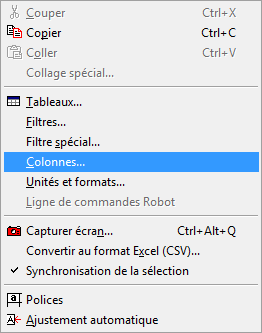
- Dans la boîte de dialogue Sélection des valeurs pour les noeuds :
- Accédez à l'onglet Déplacement, puis sélectionnez U - déplacements totaux
- Accédez à l'onglet Général, puis sélectionnez Coordonnées dans le groupe Sélection des informations sur les noeuds.
- Cliquez sur OK.
Quatre nouvelles colonnes sont ajoutées au tableau Déplacements, comme illustré ci-dessous.
- Dans le tableau Déplacements, accédez à l'onglet Extrêmes globaux situé au bas du tableau.
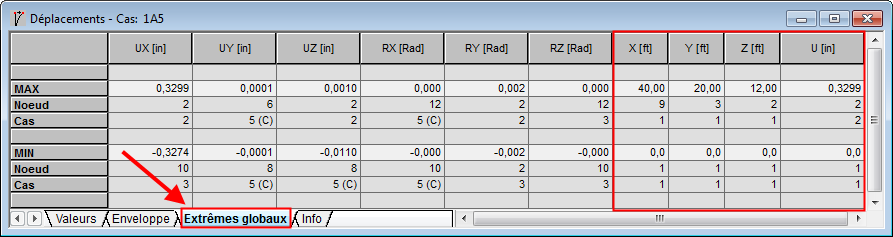
- Fermez les tableaux Déplacements et Efforts.